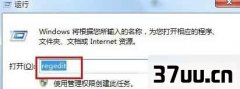Windows10共享打印机,Windows共享打印机-
在办公室里,很多用户都反映使用Windows 7之后感觉硬件性能发挥地更充分,网速也比以前更快了,音频和视频效果更是没的说。
同时,Windows 7的网络服务功能也比以前任何一款Windows系统都要好,在Windows7下安装网络打印机更是易如反掌。
下面编者就总结添加网络打印机以及在办公室中经常遇到的问题。
首先,让我们来看一下如何添加网络打印机。
1、打开Win7开始菜单,在搜索框内输入打印,开始菜单最上方出现打印管理2、点击打开打印管理管理后,在左侧打印服务器上面右键,选择 添加/删除服务器3、然后在指定打印机服务器下的添加服务器点击右边的浏览4、在左边选择网络,再在右边选择你要连接有打印机的服务器,选择后,下面的选项框就会显示相应的打印机服务器的名字,然后点击一下右边的选择报务器,然后点击添加到列表,跟着点击应用,再后点确定就可以了。
5、最后,再次点开始在搜索框输入打印机服务器的IP地址,这时就会打开了共享的打印机,然后点击一下你想连接的打印机,右键点击连接,然后单击几次确认即可。
当然,如果网络打印机是由某个用户共享出来,您只要在网上邻居里访问共享出来的网络打印机即可。
其次,让Windows 7电脑共享Windows XP上的网络打印机。
很多时候,办公室内Windows 7系统和Windows XP系统的电脑共存。
当您希望用Windows 7系统电脑去共享老机器上的共享打印机时候,往往难以实现。
下面这个方法可能帮您解决这个问题。
1、将需要共享打印机的计算机全部设为同一个工作组;
2、如果安装打印机的计算机是通过DHCP服务获得的IP地址,把IP地址改为静态地址;
如果共享的打印机名称是中文的改为英文;
3、在安装WINDOWS7的计算机上下载适合WINDOWS7的打印机驱动程序并安装;
4、开始-设备和打印机,添加打印机;
5、点选添加本地打印机,虽然共享的打印机在网络上,但要选添加本地打印机;
6、在选择打印机端口窗口点创建新端口,端口类型选Local Port(本地端口),虽然共享的打印机在网络上,但要选本地端口;
7、在端口名窗口的输入端口名对话框内输入安装共享打印机的计算机的IP地址和共享打印机名称。
8、点确定后如果系统不报端口名错误则出现安装打印机驱动程序界面,在窗口左侧列表中选择对应的打印机品牌,在右侧列表中选择对应的打印机名称-由于已经安装了对应的打印机驱动程序,所以应该能找到。
9、驱程程序安装完成后出现打印测试页,如果测试页打印成功则说明共享成功。
另外,当打印任何很多的时候,Windows7可以帮助您添加打印目录,以检查打印进度。
具体操作:
打开命令提示符管理器,然后定位到您想要列出的文件目录所在文件夹或是绝对路径,然后执行以下命令:
dir contents.txt,这时您会看到在文件目录文件夹下新增了一个名为contexts.txt的文件,此时打开这个文件并点击打印即可。
版权保护: 本文由 范姜笑容 原创,转载请保留链接: https://www.37uu.cn/detail/2246.html